类型:实用工具
大小:24.54MB
评分:5.0
平台:

widgetsmith这个ios14专属小组件,能自己设置图片,在添加照片的时候应该怎么做?用户们还不清楚具体的操作方法,widgetsmith能让用户自定义小组件,其中添加照片就是很关键的一个环节,下面小编来教大家具体的操作方法。
![widgetsmith怎么添加照片?widgetsmith设置图片方法[多图]图片1](https://imgo.youxiniao.com/img2020/9/23/10/2020092308557661.jpg)
widgetsmith设置图片方法
第一步:当然你要下载安装好这个app,接下来仔细看哦!!!我们打开app,选择下面的Tools,然后选择photos
![widgetsmith怎么添加照片?widgetsmith设置图片方法[多图]图片2](https://imgo.youxiniao.com/img2020//9/23/10//202092310314916603.jpg)
这里选择你想要展示出来的照片就可以了,后面还可以添加的
![widgetsmith怎么添加照片?widgetsmith设置图片方法[多图]图片3](https://imgo.youxiniao.com/img2020//9/23/10//202092310315056123.jpg)
第二步:这里要注意了哦,回到我们的widgets,增加一个你想要的大小的小组件,这里小编以small最小的小组件为例,点击Add small widget,增加一个模板
![widgetsmith怎么添加照片?widgetsmith设置图片方法[多图]图片4](https://imgo.youxiniao.com/img2020//9/23/10//202092310315086776.jpg)
第三步:点击进去选择自定义
![widgetsmith怎么添加照片?widgetsmith设置图片方法[多图]图片5](https://imgo.youxiniao.com/img2020//9/23/10//202092310315077213.jpg)
第四步:然后我们在风格里面style找到custom,选择photo,这两个都可以的啦!!~!
![widgetsmith怎么添加照片?widgetsmith设置图片方法[多图]图片6](https://imgo.youxiniao.com/img2020//9/23/10//202092310315026592.jpg)
第五步:然后我们在桌面添加小组件,选择widgetsmith
![widgetsmith怎么添加照片?widgetsmith设置图片方法[多图]图片7](https://imgo.youxiniao.com/img2020//9/23/10//202092310315049873.jpg)
第六步:然后添加好之后,我们长按小组件,选择编辑小组件
![widgetsmith怎么添加照片?widgetsmith设置图片方法[多图]图片8](https://imgo.youxiniao.com/img2020//9/23/10//202092310315096340.jpg)
第七步:选择刚刚我们自定义的模板
![widgetsmith怎么添加照片?widgetsmith设置图片方法[多图]图片9](https://imgo.youxiniao.com/img2020//9/23/10//202092310315074718.jpg)
第八步:然后就OK啦!!!!
![widgetsmith怎么添加照片?widgetsmith设置图片方法[多图]图片10](https://imgo.youxiniao.com/img2020//9/23/10//202092310315078568.jpg)





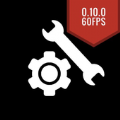






(您有什么疑问或想说的,尽管说,我们会第一时间做出反馈!) 回复 [ ] 楼取消回复